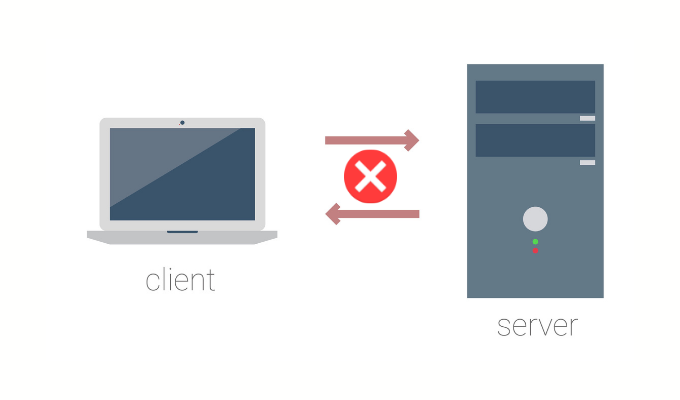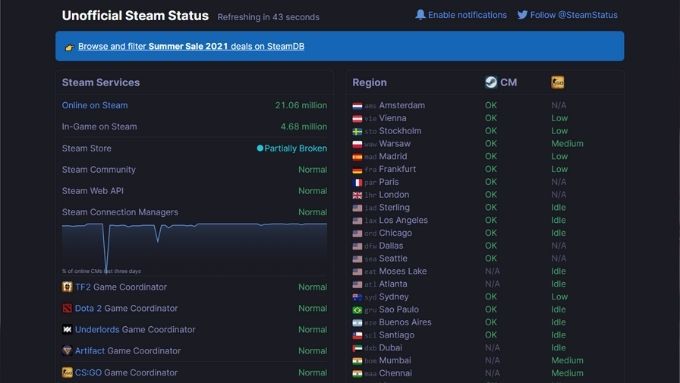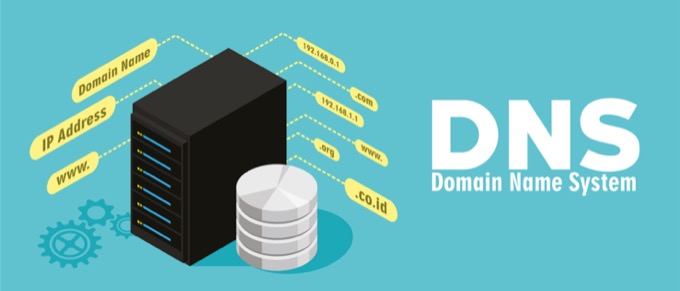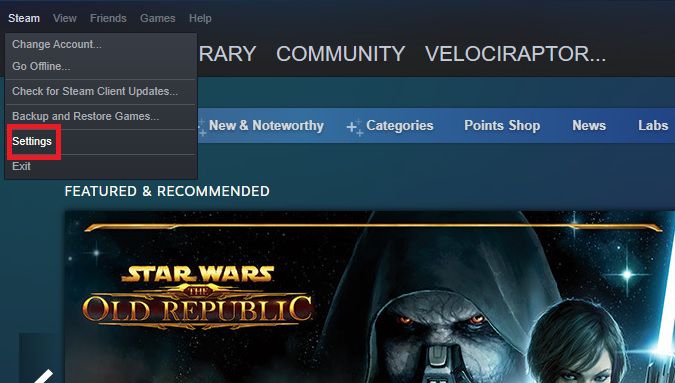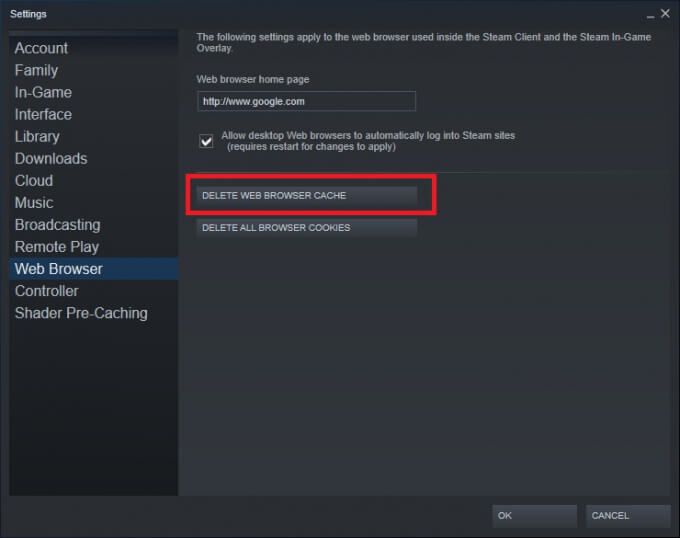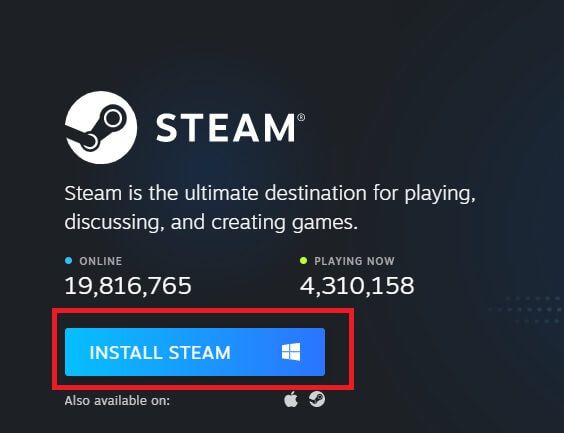Steam คือหน้าร้านดิจิทัลที่ได้รับความนิยมมากที่สุดสำหรับการเล่นเกมบนพีซี ซอฟต์แวร์ของ Steam มักมีความน่าเชื่อถือสูง แต่ผู้ใช้มักพบข้อผิดพลาดเป็นครั้งคราว ตัวอย่างเช่น รหัสข้อผิดพลาด Steam-105 ปรากฏขึ้นเมื่อไคลเอนต์ Steam มีปัญหาในการติดต่อเซิร์ฟเวอร์
เมื่อรหัสข้อผิดพลาด-105 ขัดขวางการซื้อของออนไลน์หรือเวลาเล่นเกม คุณสามารถลองแก้ไขปัญหาต่อไปนี้ได้
รหัสข้อผิดพลาด Steam-105 คืออะไร
ข้อความที่มาพร้อมกับรหัสข้อผิดพลาด-105 คือ “ไม่สามารถเชื่อมต่อกับเซิร์ฟเวอร์ได้” ซึ่งจะแจ้งให้คุณทราบว่าซอฟต์แวร์ไคลเอนต์ Steam กำลังพยายามขอข้อมูลจากเซิร์ฟเวอร์ และไม่มีคำตอบใดๆ กลับมา
เราจะถือว่าคุณได้รับข้อผิดพลาดนี้ใน Steam เพียงอย่างเดียว หากคุณไม่สามารถใช้บริการบนอินเทอร์เน็ตอื่น ๆ ได้ แสดงว่านี่ไม่ใช่ปัญหาเฉพาะของ Steam ในกรณีนั้นคุณควรแก้ไขปัญหาการเชื่อมต่ออินเทอร์เน็ตทั่วไป ต่อไปนี้คือแหล่งข้อมูลที่แนะนำบางส่วน:
หากปัญหาเกิดขึ้นกับ Steam เท่านั้น โปรดอ่านวิธีแก้ไขเพิ่มเติม
ตรวจสอบว่า Steam หยุดทำงานหรือไม่
จะเกิดอะไรขึ้นถ้าเซิร์ฟเวอร์ของ Steam หยุดทำงานจริง ๆ ? อย่าคิดไปเองเสมอว่าปัญหาอยู่ที่ปลายทางของคุณ แม้แต่บริการขนาดใหญ่อย่าง Steam ก็ยังประสบปัญหาการหยุดทำงาน ไม่ต้องพูดถึงองค์ประกอบอินเทอร์เน็ตต่างๆ ที่อาจมีปัญหาระหว่างการเชื่อมต่อที่บ้านกับเซิร์ฟเวอร์ของ Steam!
สถานที่ที่ยอดเยี่ยมในการตรวจสอบอย่างรวดเร็วว่า Steam หยุดให้บริการสำหรับทุกคนหรือเพียงแค่คุณคือ SteamStat. ไม่มีส่วนเกี่ยวข้องกับ Valve หรือ Steam อย่างเป็นทางการ แต่ก็ใช้งานได้ดี หากมันแสดงว่า Steam กำลังมีปัญหาสำหรับทุกคน สิ่งที่คุณทำได้คือรอให้ปัญหาได้รับการแก้ไข
รีสตาร์ทเราเตอร์ของคุณ
เราเตอร์เป็นเพียงคอมพิวเตอร์เฉพาะทาง ซึ่งหมายความว่าเราเตอร์อาจทำงานผิดพลาดในลักษณะเฉพาะที่แปลกประหลาดเป็นครั้งคราว ขั้นตอนแรกของคุณเมื่อเกิดข้อผิดพลาดในการเชื่อมต่อเซิร์ฟเวอร์ เช่น รหัสข้อผิดพลาด-105 คือการปิดเราเตอร์ของคุณ รอสักครู่ แล้วเปิดใหม่อีกครั้ง การแก้ปัญหาการเชื่อมต่อนี้ทำได้น่าทึ่งมาก
ล้าง DNS ของคุณ
DNS หรือ ชื่อโดเมน ระบบช่วยให้เว็บเบราว์เซอร์ของคุณค้นหาที่อยู่ IP ของเซิร์ฟเวอร์ที่ลงทะเบียนไปยังที่อยู่เว็บที่ระบุ เหมือนกับการค้นหาหมายเลขโทรศัพท์ของบุคคลโดยใช้ชื่อและสมุดโทรศัพท์
คอมพิวเตอร์ของคุณเก็บแคชของที่อยู่เว็บไซต์และที่อยู่ IP ที่เกี่ยวข้อง ดังนั้นคุณจึงไม่ต้องรอเซิร์ฟเวอร์ DNS ทุกครั้งที่คุณเยี่ยมชมเว็บไซต์ปกติของคุณ ขออภัย แคชนั้นอาจล้าสมัยหรือเสียหาย ทำให้เกิดข้อผิดพลาดในการเชื่อมต่อในบางครั้ง
ดู วิธีล้างแคช DNS บน Windows, Mac, Android และ iOS สำหรับคำอธิบายที่ชัดเจน
ลองใช้เซิร์ฟเวอร์ DNS อื่น
หาก Steam ไม่สามารถติดต่อเซิร์ฟเวอร์ของตนได้เนื่องจากเซิร์ฟเวอร์ DNS ปัจจุบันของคุณไม่สามารถแก้ไขที่อยู่ IP ที่ถูกต้อง อาจทำให้เกิดรหัสข้อผิดพลาด Steam 105 ได้ คุณอาจต้องการลองเปลี่ยนเซิร์ฟเวอร์ DNS ของคุณเป็นอย่างอื่น เซิร์ฟเวอร์ DNS สาธารณะของ Google (ตามที่อยู่ 8.8.8.8 และ 8.8.4.4) เป็นตัวเลือกที่รวดเร็ว เป็นที่นิยม และเชื่อถือได้ ตรงไปที่ How ในการเปลี่ยนผู้ให้บริการ DNS ของคุณใน Windows สำหรับคำแนะนำโดยละเอียดเกี่ยวกับการเปลี่ยนแปลง
คุณยังมีตัวเลือกในการระบุเซิร์ฟเวอร์ DNS ที่เราเตอร์ของคุณใช้ ซึ่งจะส่งผลต่ออุปกรณ์ทุกเครื่องที่เชื่อมต่อกับเครือข่ายของคุณ เว้นแต่คุณจะแทนที่ทีละรายการ คุณจะต้องอ้างอิงถึงคู่มือการใช้งานเฉพาะของเราเตอร์ของคุณเพื่อดูว่าคุณสามารถป้อนที่อยู่เซิร์ฟเวอร์ DNS ที่กำหนดเองได้ที่ไหน
ตรวจสอบไฟร์วอลล์ของคุณ
ระบบปฏิบัติการของคุณควรเพิ่มไคลเอนต์ของ Steam ในรายการข้อยกเว้นบนไฟร์วอลล์ในตัวเมื่อคุณติดตั้ง อย่างไรก็ตาม อาจถูกลบออกจากรายการนั้นด้วยเหตุผลหลายประการ ไม่ว่าเหตุใดจึงเกิดขึ้น คุณควรตรวจสอบข้อยกเว้นของไฟร์วอลล์เพื่อให้แน่ใจว่า Steam ไม่ถูกบล็อก
สำหรับคำอธิบายโดยละเอียดเกี่ยวกับวิธีการทำเช่นนี้ โปรดอ่าน ปรับกฎและการตั้งค่าไฟร์วอลล์ Windows 10 ผู้ใช้ Mac ควรตรวจสอบ Mac Firewall: วิธีเปิดใช้งานและกำหนดค่า
หากคุณใช้ไฟร์วอลล์ของบริษัทอื่น คุณจะต้องอ้างอิงเอกสารประกอบสำหรับโซลูชันเฉพาะของคุณ นอกจากนี้ โปรดจำไว้ว่าแพ็คเกจซอฟต์แวร์ป้องกันไวรัสบางตัวมาพร้อมกับไฟร์วอลล์ ดังนั้นคุณอาจต้องการปิดการใช้งานชั่วคราวหรือเพิ่มข้อยกเว้นสำหรับ Steam ที่นั่น
หากคุณใช้ไฟร์วอลล์ที่คุณไม่ได้ดูแล ให้ดูที่ วิธีไปรอบๆ โรงเรียนหรือไฟร์วอลล์ในที่ทำงานของคุณ
ปิดใช้งาน VPN และพร็อกซีเซิร์ฟเวอร์
VPN หรือ Virtual Private Network สร้างอุโมงค์เครือข่ายส่วนตัวระหว่างคอมพิวเตอร์ของคุณและเว็บ มันซ่อนตำแหน่งจริงของคุณและป้องกันไม่ให้บุคคลที่สามสอดแนมการรับส่งข้อมูลเครือข่ายของคุณ น่าเสียดายที่ VPN ถูกห้ามอย่างชัดแจ้งตามข้อกำหนดในการให้บริการของ Steam หากคุณมี VPN ที่ใช้งานอยู่ ให้ปิดและดูว่าข้อผิดพลาด Steam ของคุณได้รับการแก้ไขหรือไม่
ในทำนองเดียวกัน การใช้พร็อกซีเซิร์ฟเวอร์ก็อาจเป็นปัญหาได้เช่นกัน ลองเชื่อมต่ออินเทอร์เน็ตโดยตรงโดยไม่ต้องใช้พร็อกซีเซิร์ฟเวอร์ คุณสามารถเรียนรู้วิธีเปลี่ยนหรือปิดใช้งานการตั้งค่าพร็อกซีเซิร์ฟเวอร์สำหรับ Windows และ Mac โดยการอ่าน วิธีตรวจสอบการตั้งค่าพร็อกซีเซิร์ฟเวอร์บนคอมพิวเตอร์ของคุณ
ปิดการใช้งานตัวบล็อกโฆษณา
ตัวบล็อกโฆษณาได้รับความนิยมเนื่องจากโฆษณาที่รุกรานบนเว็บสามารถล้นหลามและแม้กระทั่งแหล่งที่มาของมัลแวร์ อย่างไรก็ตาม ในบางกรณี ตัวบล็อกโฆษณาอาจรบกวน Steam ลองปิดการใช้งานหรือถอนการติดตั้งตัวบล็อกโฆษณาของคุณเพื่อตรวจสอบว่าเป็นสาเหตุที่ Steam ไม่สามารถเชื่อมต่อกับเซิร์ฟเวอร์ได้หรือไม่
ล้างแคชเว็บเบราว์เซอร์ Steam
Steam ใช้เว็บเบราว์เซอร์ในตัวเพื่อเรียกค้นและแสดงเนื้อหา เช่นเดียวกับเบราว์เซอร์อื่น ๆ มันมีแคชเนื้อหา การจัดการแคชนี้ไม่มีประสิทธิภาพเท่ากับเบราว์เซอร์เช่น Chrome หรือ Firefox การล้างแคชด้วยตนเองดูเหมือนจะเป็นวิธีแก้ปัญหาสำหรับผู้ใช้จำนวนมากที่พบข้อผิดพลาดของเซิร์ฟเวอร์ เช่น รหัสข้อผิดพลาด Steam 105 โดยมีวิธีการดังนี้:
- เปิด Steam
- เลือก Steam > การตั้งค่า
- ในส่วนเว็บเบราว์เซอร์ ให้เลือก ลบแคชของเว็บเบราว์เซอร์
- เมื่อระบบขอให้ยืนยัน ให้เลือก ตกลง
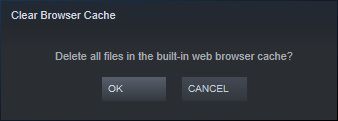
คุณจะไม่ได้รับการบ่งชี้เพิ่มเติมว่า Steam ได้ล้างแคชแล้ว เพียงปิดเมนูการตั้งค่าแล้วลองใช้ Steam อีกครั้ง
ติดตั้ง Steam เวอร์ชันล่าสุด
บางครั้งข้อผิดพลาด เช่น รหัสข้อผิดพลาด-105 เป็นผลมาจากข้อบกพร่อง การอัปเดต Steam เป็นเวอร์ชันล่าสุดมีแนวโน้มที่จะแก้ไขข้อผิดพลาดต่างๆ ได้ โดยปกติ Steam ควรแจ้งให้คุณทราบว่าพร้อมอัปเดตทันทีที่คุณเริ่มใช้งาน
อย่างไรก็ตาม ปัญหาการเชื่อมต่อเซิร์ฟเวอร์สามารถหยุดไม่ให้เกิดขึ้นได้ ดังนั้น คุณควรติดตั้งไคลเอนต์ Steam เวอร์ชันล่าสุดด้วยตนเอง:
- ในเบราว์เซอร์ที่คุณเลือก ไปที่ store.steampowered.com
- เลือกปุ่ม ติดตั้ง Steam สีเขียว
- ตอนนี้ เลือกปุ่ม ติดตั้ง Steam สีน้ำเงิน
- รอให้การดาวน์โหลด SteamSetup.exe เสร็จสิ้น จากนั้นรันโปรแกรมและปฏิบัติตามคำแนะนำ
เมื่อคุณติดตั้งเวอร์ชันล่าสุดแล้ว ให้เริ่ม Steam อีกครั้งและดูว่าข้อผิดพลาดหายไปหรือไม่ เราหวังว่าคุณจะกลับมาเล่นเกมอีกครั้งแทนที่จะพยายามทำให้เกมสำเร็จ แจ้งให้เราทราบในความคิดเห็นหากคุณพบวิธีแก้ไขเพิ่มเติมสำหรับรหัสข้อผิดพลาด 105